精通硬核WPS表格技巧,掌握后轻松成为办公室焦点,迅速实现对带单位数字的快速求和。
1、 打开WPS表格,新建表格,输入我们已知的数据;
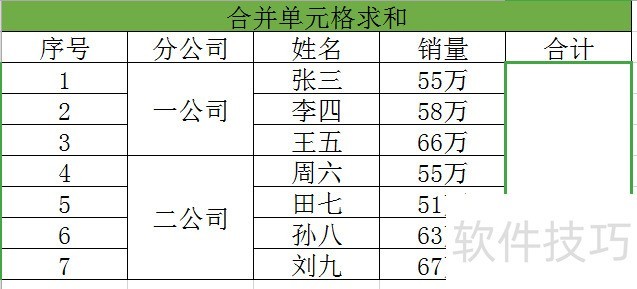
2、 在合计单元格内先输入公式“=SUMPRODUCT()”该公式的作用是返回相应的数组或区域乘积的和;
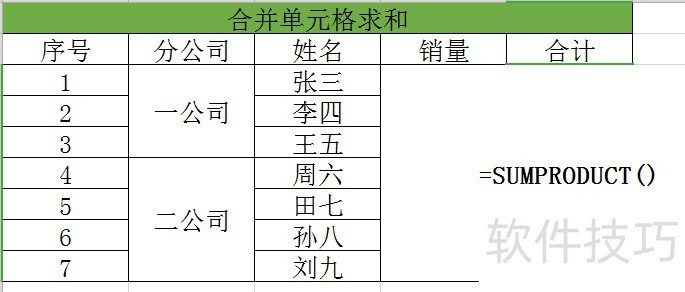
3、 接下来输入完整的公式“=SUMPRODUCT(1*SUBSTITUTE(D3:D9,"万",""))”;
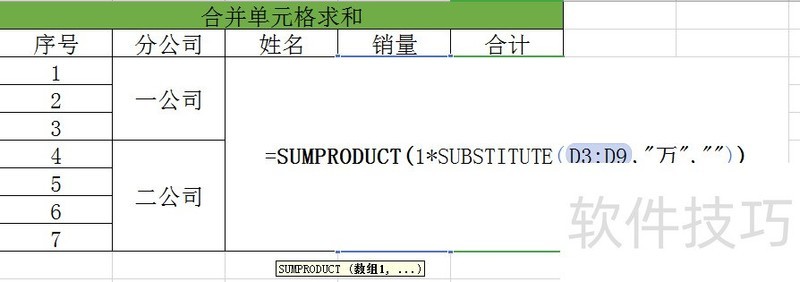
4、 函数Substitute的作用是将指定的字符串替换为新的字符串;
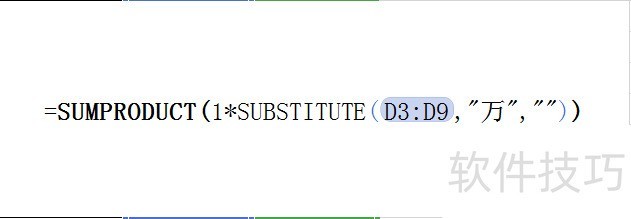
文章标题:WPS表格——快速对带数字单位的数字求和
文章链接://m.i-boarding.com/jiqiao/207546.html
为给用户提供更多有价值信息,ZOL下载站整理发布,如果有侵权请联系删除,转载请保留出处。
- 上一问:wps中word怎样竖着打字
- 下一问:怎样在WPS文档中巧妙制作多条删除线?
相关软件推荐
其他类似技巧
- 2024-08-26 12:36:01如何在WPS中插入带平滑线和数据标记的散点图
- 2024-08-26 12:35:02WPS云文档中的文件如何删除?
- 2024-08-26 12:34:01wps(word)文档如何设置限制编辑?
- 2024-08-26 12:33:02WPS表格样式使用
- 2024-08-26 12:32:02WPS文档中如何给文字添加字符边框
- 2024-08-26 12:31:02手机WPS怎么导出高亮文字?
- 2024-08-26 12:29:02wps的ppt如何绘制八角星的方法
- 2024-08-26 12:28:02WPS怎样设置文档云同步功能
- 2024-08-26 12:26:02怎样使用WPS缩放文字?
- 2024-08-26 12:19:01如何设置WPS文档的行距?
金山WPS Office软件简介
WPS大大增强用户易用性,供用户根据特定的需求选择使用,并给第三方的插件开发提供便利。ZOL提供wps官方下载免费完整版。软件特性:办公, 由此开始新增首页, 方便您找到常用的办公软件和服务。需要到”WPS云文档”找文件? 不用打开资源管理器, 直接在 WPS 首页里打开就行。当然也少不了最近使用的各类文档和各种工作状... 详细介绍»









